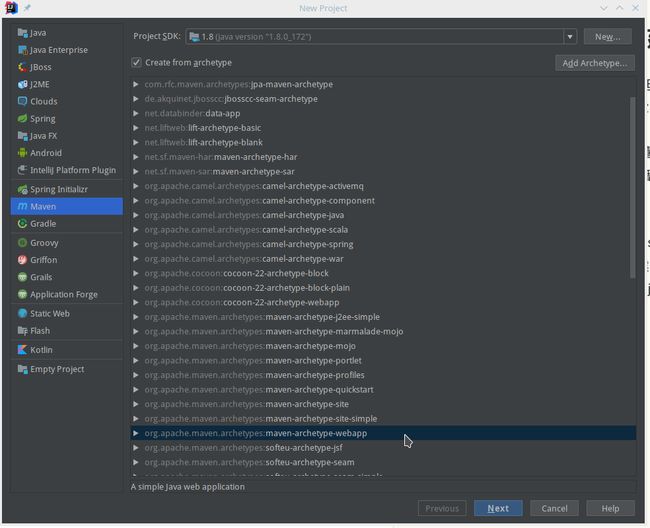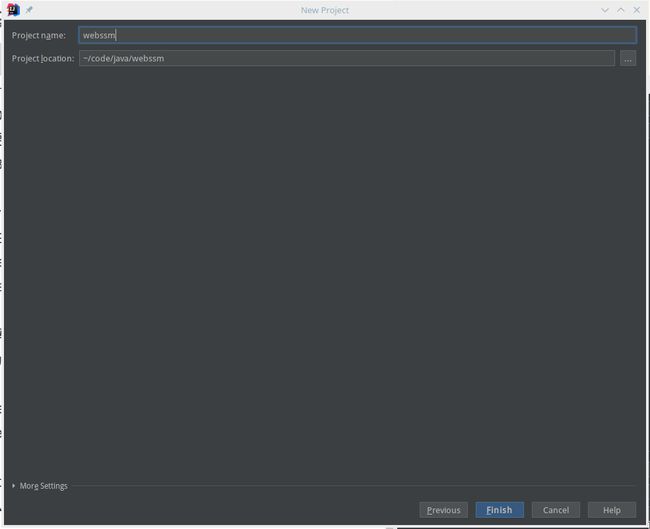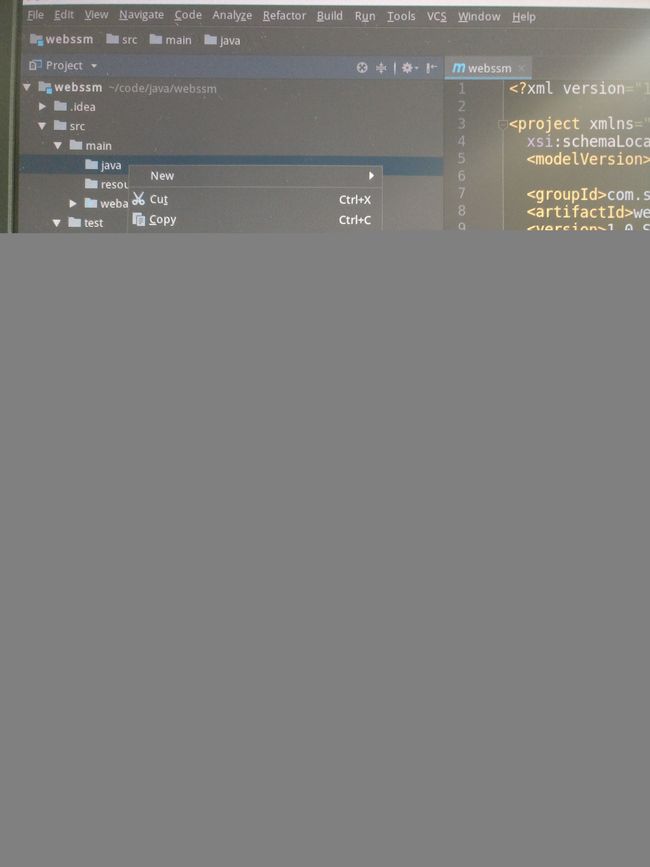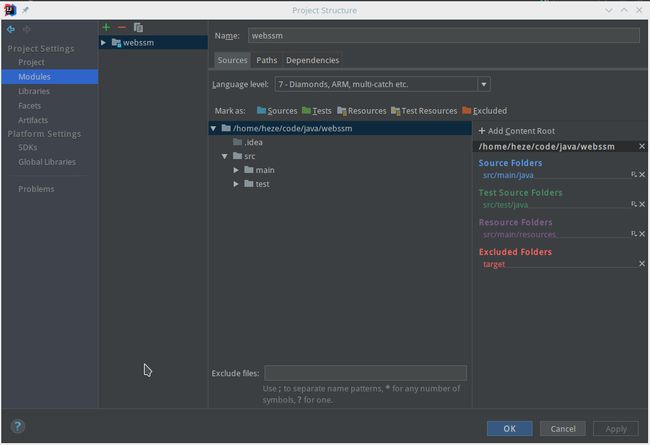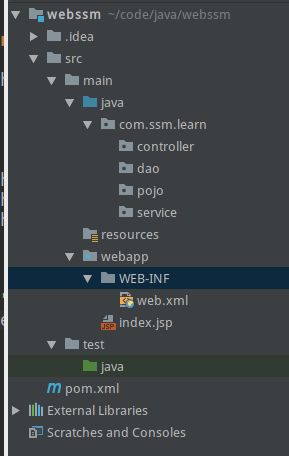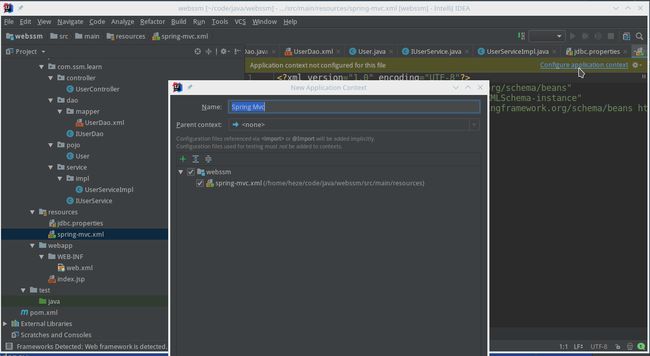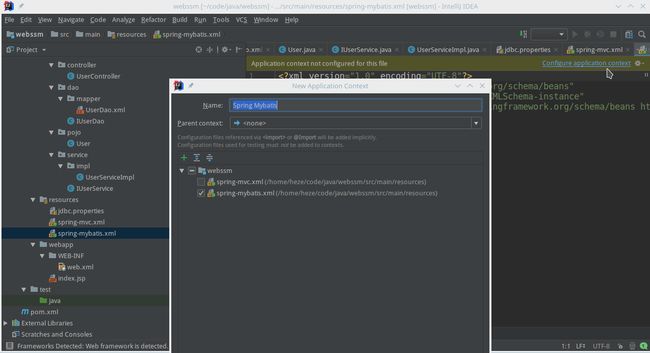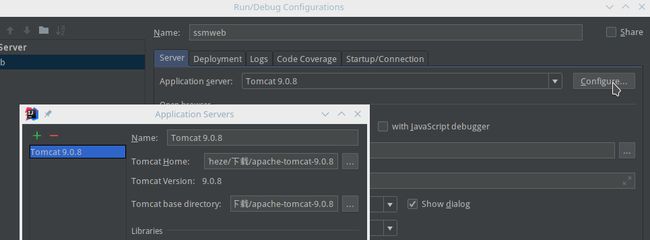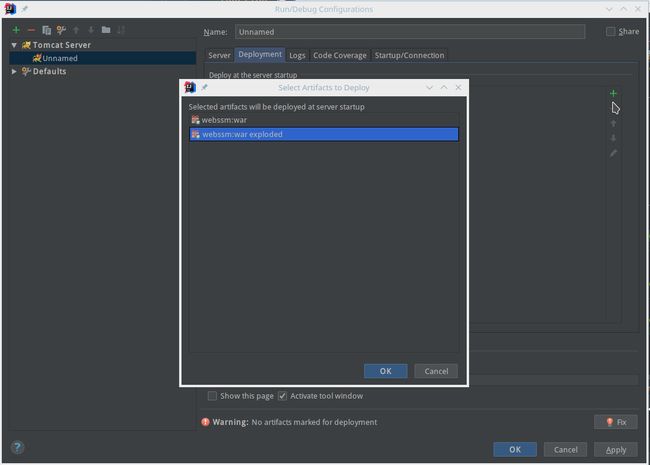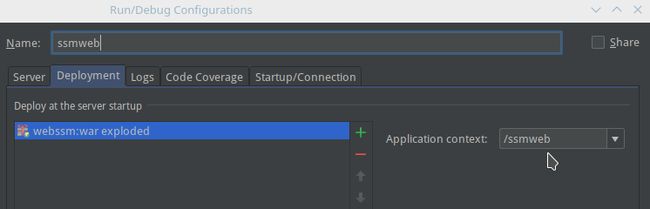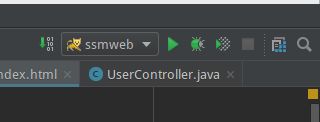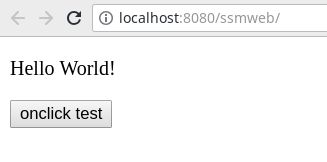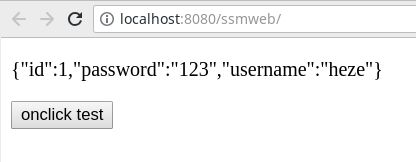最近把j2e的基础学了,不敢说精通,但我想尽快摸清java开发的套路,接触更多东西,故选择学习ssm框架。通过不断实践的方式来掌握更多知识。
声明:本系列文章全都是在什么都不懂的前提下不断摸索踩坑。本人一般看不下那些巨厚的教程书,我选择通过实践操作,再结合书籍、前人博客等资料来深入学习。但网络上无论有多少教程,自己操作时一定一定会遇到各种问题,还是要记录一下。
ssm框架是spring+springMVC+myBatis,一套近来很火的java互联网轻量级开发框架,有取代ssh的趋势。构建ssm项目的第一步是搭建开发框架,各种导包、配置文件。本次我使用工具有:idea2018.1.4,maven,tomcat9.07,jdk8,操作系统为manjaroKDE(一种linux,不重要)。主要参考了这个博客。
补充更新
- 在IDEA中添加tomcat时没有tomcat可选。解决方法:打开File-setting-搜索tomcat-在Plugins右边勾选tomcat。
- 在IDEA中运行tomcat的时提示没有权限。解决方法:打开终端,进入tomcat\bin目录,然后执行chmod 777 *.sh
新建maven项目
首先创建maven项目:选择Maven项目,更方便管理。勾选Create form archetype,选择下方带webapp的,next。注意观察图片。
填写GroupId,一般是网站的倒写,这里我填com.ssm.learn。ArtifactId为项目名称,这里我起名webssm。Version为本项目版本,一般不需要改。这些都会在下面的配置文件中体现。图没截到。
这里添加一行,name=archetypeCatalog,value=internal。防止maven更新,加载速度更快。 修改项目名和存放位置。 进入后会自动加载很长一段时间,右下角这里选择Enable。 我经历过多次Maven加载失败,具体原因没理解,但我选择彻底删除项目后再重走上面几步。。。完成后初步样式:文件结构及代码,注意修改以对应自己的项目
目录main下新建文件夹java、resources(貌似以前resources自动生成,但idea2018没有,要自己建)。目录src下新建文件夹test,test下新建文件夹java。结构如图: 像图中这种方式来对文件夹标记。1.文件夹main.java标记为Sources Root。2.resources标记为Resources Root。3.test.java标记为Test Sources Root。:打开File-Project Structure-Modules,可以看到右边有4个标记结构目录。
建立几个对应包package,对应这个目录结构。
修改pom.xml,maven会根据这个配置文件自动下载所需的jar包,包括spring包,mabatis等。这里给出的我的代码也是拿别人的,记住要经过仔细修改才能对应与自己的项目。
4.0.0
com.ssm.learn
webssm
war
1.0-SNAPSHOT
webssm Maven Webapp
http://maven.apache.org
UTF-8
UTF-8
4.3.5.RELEASE
3.4.1
junit
junit
4.12
ch.qos.logback
logback-classic
1.2.2
com.fasterxml.jackson.core
jackson-databind
2.8.7
mysql
mysql-connector-java
5.1.41
runtime
com.mchange
c3p0
0.9.5.2
org.mybatis
mybatis
${mybatis.version}
org.mybatis
mybatis-spring
1.3.1
org.springframework
spring-core
${spring.version}
org.springframework
spring-beans
${spring.version}
org.springframework
spring-context
${spring.version}
org.springframework
spring-jdbc
${spring.version}
org.springframework
spring-tx
${spring.version}
org.springframework
spring-web
${spring.version}
org.springframework
spring-webmvc
${spring.version}
org.springframework
spring-test
${spring.version}
webssm
注意再建spring-mvc.xml和spring-mybatis.xml文件时,idea的上面有提示配置,点击进去按照默认点ok就行。如图:
接下来打代码,过程中按照自己的项目修改import的包名,如有出错可以等全部代码打完再看错误点。记得根据提示引入javaEE 6的包,不然servlet报错:
UserController.java
package com.ssm.learn.controller;
import javax.servlet.http.HttpServletRequest;
import com.ssm.learn.pojo.User;
import com.ssm.learn.service.IUserService;
import com.fasterxml.jackson.databind.ObjectMapper;
import org.springframework.stereotype.Controller;
import org.springframework.web.bind.annotation.RequestMapping;
import javax.annotation.Resource;
import javax.servlet.http.HttpServletResponse;
import java.io.IOException;
@Controller
@RequestMapping("/user")
public class UserController {
@Resource
private IUserService userService;
@RequestMapping("/showUser.do")
public void selectUser(HttpServletRequest request, HttpServletResponse response) throws IOException {
request.setCharacterEncoding("UTF-8");
response.setCharacterEncoding("UTF-8");
long userId = Long.parseLong(request.getParameter("id"));
User user = this.userService.selectUser(userId);
ObjectMapper mapper = new ObjectMapper();
response.getWriter().write(mapper.writeValueAsString(user));
response.getWriter().close();
}
}
UserDao.xml(再dao.mapper目录下,是mybatis框架配合IUserDao的接口通过xml中的sql语句操作数据库,具体使用请了解mybatis)
IUserDao.java
package com.ssm.learn.dao;
import com.ssm.learn.pojo.User;
//mybatis框架,interface配合xml
public interface IUserDao {
User selectUser(long id);
}
User.java(简单java类,包含getter和setter)
package com.ssm.learn.pojo;
public class User {
private long id;
private String password;
private String username;
public long getId() {
return id;
}
public void setId(long id) {
this.id = id;
}
public String getPassword() {
return password;
}
public void setPassword(String password) {
this.password = password;
}
public String getUsername() {
return username;
}
public void setUsername(String username) {
this.username = username;
}
}
UserServiceImpl.java(在service.impl目录下)
package com.ssm.learn.service.impl;
import com.ssm.learn.dao.IUserDao;
import com.ssm.learn.pojo.User;
import com.ssm.learn.service.IUserService;
import org.springframework.stereotype.Service;
import javax.annotation.Resource;
@Service("userService")
public class UserServiceImpl implements IUserService {
@Resource
private IUserDao userDao;
public User selectUser(long userId) {
return this.userDao.selectUser(userId);
}
}
IUserService.java
package com.ssm.learn.service;
import com.ssm.learn.pojo.User;
public interface IUserService {
public User selectUser(long userId);
}
先在mysql命令行中建立一个测试数据库ssmtest
create database ssmtest;
使用idea的数据库工具连接数据库。
编写测试用ssmtest.sql文件。
CREATE TABLE `user` (
`id` int(11) NOT NULL AUTO_INCREMENT COMMENT '用户ID',
`password` varchar(255) NOT NULL COMMENT '用户密码',
`username` varchar(255) NOT NULL COMMENT '用户昵称',
PRIMARY KEY (`id`)
) ENGINE=InnoDB AUTO_INCREMENT=2 DEFAULT CHARSET=utf8;
INSERT INTO `user` VALUES ('1', '123', 'test');
SET FOREIGN_KEY_CHECKS=1;
jdbc.properties(数据库配置文件,填写数据库名,用户名,密码)
jdbc.driver=com.mysql.jdbc.Driver
#数据库地址(下面的ssmtest是我的测试用数据库,自行修改)
jdbc.url=jdbc:mysql://127.0.0.1:3306/ssmtest?useUnicode=true&characterEncoding=utf8
#用户名
jdbc.username=自己数据库用户名,一般为root
#密码
jdbc.password=自己数据库密码
#最大连接数
c3p0.maxPoolSize=30
#最小连接数
c3p0.minPoolSize=10
#关闭连接后不自动commit
c3p0.autoCommitOnClose=false
#获取连接超时时间
c3p0.checkoutTimeout=10000
#当获取连接失败重试次数
c3p0.acquireRetryAttempts=2
配置文件spring-mvc.xml,仔细修改适应自己的项目。
配置文件spring-mybatis.xml,自行修改,这两个文件仔细修改会有很多收获,。
web.xml文件(在webapp.WEB-INF下)
ChatRobot
ChatRobot_Alpha_0.0.1
encodingFilter
org.springframework.web.filter.CharacterEncodingFilter
encoding
UTF-8
encodingFilter
/*
SpringMVC
org.springframework.web.servlet.DispatcherServlet
contextConfigLocation
classpath:spring-*.xml
1
true
SpringMVC
/
index.html
index.html(先用一个html测试一下)
test
Hello World!
配置tomcat服务器
添加tomcat服务器,点击:
点左上角+,选择tomcat,local。 点击configure,选择tomcat的根目录。 到第二个标签Deployment下,点击+,点击Artifact,选择exploded那个,ok。 Application context填项目名,带/号,上面填项目名。 这时猫就出来了,点击第一个按钮运行。
运行效果
运行效果1: 点击onclick test,成功读取数据库:结束语
搭建ssm框架是项目的第一步。我在搭这个时找了很多博客,资料,每个人的博客或多或少有不知。我希望通过这次记录一下搭建框架的流程,给后来者帮助。
参考资料
https://www.jianshu.com/p/8e307939dd67
https://blog.csdn.net/u010740881/article/details/79480500
https://blog.csdn.net/qq598535550/article/details/51703190